Как создать несколько учетных записей Instagram и управлять ими?
Опубликовано: 2022-02-13У вас несколько аккаунтов в Instagram? Хотите управлять несколькими аккаунтами в Instagram? Есть много причин, по которым вам может понадобиться несколько аккаунтов в Instagram . Может быть, вам нужен один для личной жизни и один для вашего бизнеса, или, может быть, вы и ваш партнер делите устройство, но хотите публиковать фотографии в своих учетных записях. Приятно отметить, что две учетные записи Instagram — это не предел для одновременного создания или управления ими. Instagram позволяет вам управлять до пяти учетных записей . Но вам понадобятся отдельные электронные письма для каждого из них. Вот как это сделать.
Вы можете создать новую учетную запись Instagram, пока вы вошли в свою текущую учетную запись. Если вы уже создали несколько учетных записей Instagram, вы можете просто подключить их.
Ниже мы подробно рассмотрим оба варианта, а также как переключаться между вашими учетными записями Instagram и как удалить учетную запись Instagram, если вам понадобится в будущем.
Оглавление
Как создать несколько аккаунтов в Instagram
1. Создайте Instagram с разными логинами для разных аккаунтов
- Откройте приложение Instagram и войдите в свою первую учетную запись. Нажмите на опцию просмотра профиля .
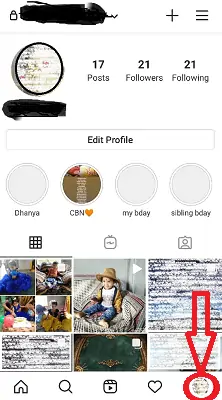
- Когда вы нажимаете на символ профиля, вы видите меню с некоторыми параметрами, такими как «Архив», «Ваша активность», «Сохраненные» и т. д. В нижней части экрана вы можете увидеть параметры настроек. Нажмите « Настройки », как показано на скриншоте ниже.

- После того, как вы нажмете «Настройки», вы увидите все настройки, связанные с вашей учетной записью Instagram. Прокрутите вниз до опции « Добавить учетную запись » и «Выйти» , как показано на снимке экрана ниже. Нажмите «Выйти».

- После того, как вы нажмете «Выход», появится экран, как показано на изображении ниже. Здесь у вас есть два варианта.
- Войти в существующую учетную запись: если вы уже создали другую учетную запись в Instagram и запомнили имя пользователя и пароль, нажмите «Войти в существующую учетную запись».
- Создать новую учетную запись: если у вас нет нескольких учетных записей в Instagram, нажмите на нее.
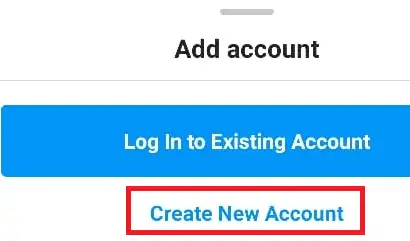
Здесь нашим требованием является создание нескольких учетных записей. Поэтому нажмите на опцию « Создать новую учетную запись ».
- После того, как вы нажмете на опцию «Добавить учетную запись», вы увидите экран с опцией «Регистрация». Выберите «Зарегистрироваться с адресом электронной почты или номером телефона».
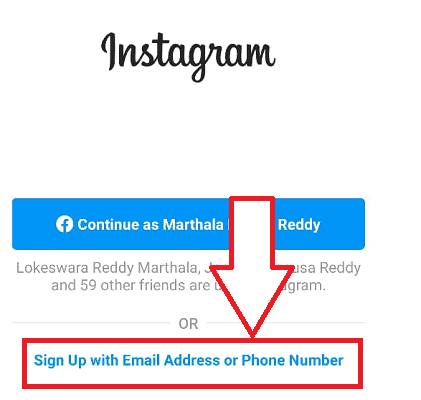
- После того, как вы нажмете на опцию регистрации, как показано на изображении выше, вам нужно выбрать метод регистрации, используя номер телефона или учетную запись электронной почты, как показано на изображении ниже.
- Если вы хотите создать свою учетную запись с помощью номера телефона, выберите номер телефона, введите номер, а затем нажмите кнопку «Далее» внизу или
- Если вы хотите создать учетную запись по электронной почте, выберите «Адрес электронной почты», введите свой адрес электронной почты и нажмите «Далее» внизу.
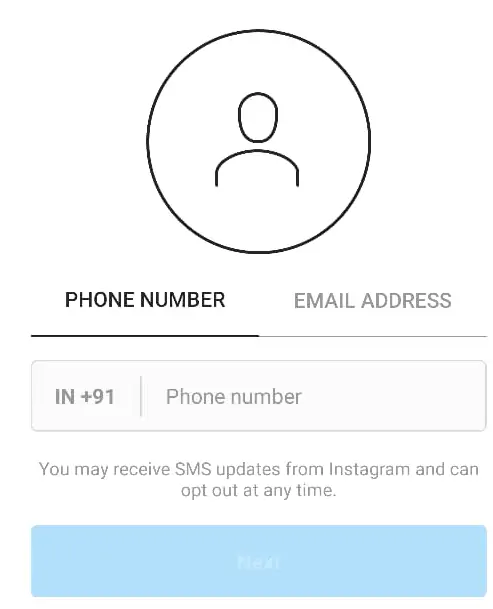
- После ввода номера телефона/адреса электронной почты вы получите код подтверждения для указанного номера телефона/адреса электронной почты. Введите этот код подтверждения в указанном месте, а затем нажмите кнопку «Далее», как показано на изображении ниже.
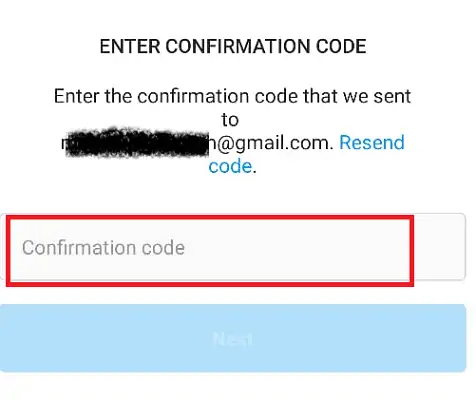
- Теперь появится экран для выбора вашего имени пользователя. Выберите имя пользователя, пока не появится зеленая галочка. (Если введенное вами имя пользователя занято другими людьми, вы получите красный крестик, после чего вам нужно будет выбрать новое имя, которое до сих пор не использовалось).
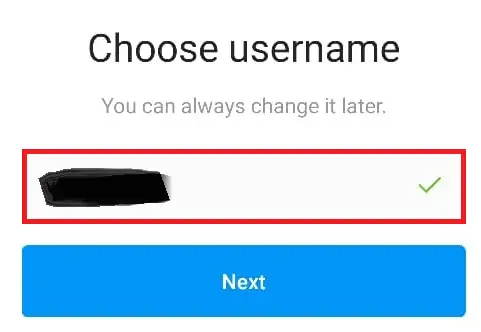
- После выбора имени пользователя укажите свое полное имя и пароль, как показано на изображении ниже. Если вы хотите синхронизировать контакты, нажмите «Продолжить» и синхронизируйте контакты, в противном случае «Продолжить без синхронизации контактов».
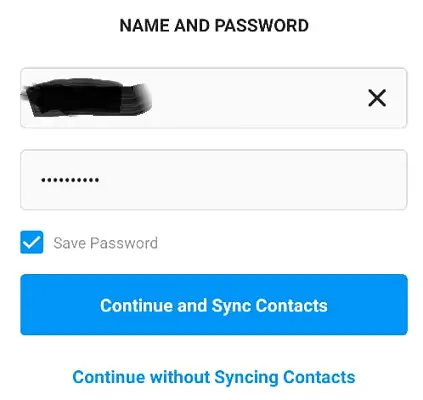
- На этом шаге создается ваша вторая учетная запись Instagram. Теперь вы можете выполнить полные настройки для своих профилей, таких как фото профиля, биография и т. д. Если вы хотите добавить фото профиля, нажмите «Добавить фото», в противном случае нажмите «Пропустить», а затем используйте учетную запись Instagram.
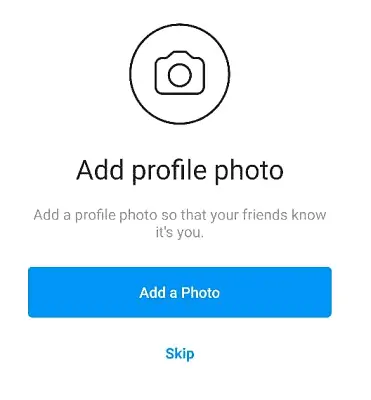
Этот метод более безопасен, если вы хотите сохранить конфиденциальность этих двух учетных записей Instagram. Потому что вам нужно вводить свое имя пользователя и пароль каждый раз, когда вы хотите войти в несколько учетных записей. Если какой-либо другой человек знает пароль одной учетной записи, он может войти только с ним. Они не могут получить доступ к вашему второму аккаунту.
2. Используйте один и тот же логин для разных учетных записей.
Если вы хотите получить доступ к двум учетным записям без повторного ввода паролей, вам не нужно нажимать на опцию выхода из первой учетной записи при создании второй учетной записи. Просто нажмите Добавить учетную запись.
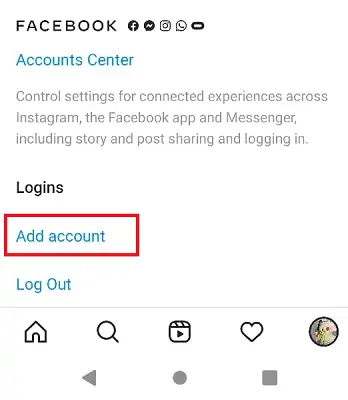
- Когда вы нажимаете кнопку «Добавить учетную запись» вместо выхода из системы, вам предлагается ввести имя пользователя. Введите имя пользователя, которое никем не используется, которое включает в себя некоторые специальные символы, символы, цифры и т. д., пока не появится зеленая заштрихованная галочка рядом с введенным вами именем пользователя. Затем нажмите «Далее».
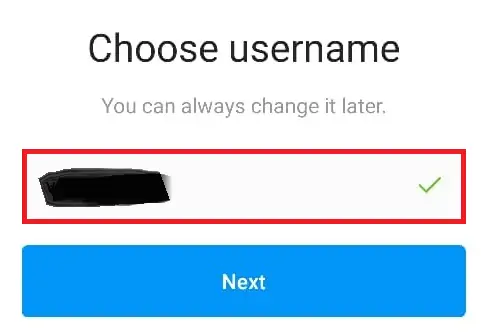
- Теперь он спросит вас о ваших данных для входа на экран ниже. Выберите вход через ту же учетную запись, как показано ниже.
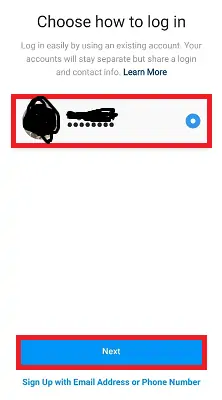
- Теперь отображается всплывающее окно с сообщением о том, что пользователь, имеющий доступ к первой учетной записи, также может получить доступ к вашей второй учетной записи, как показано ниже. Просто нажмите кнопку «ОК».
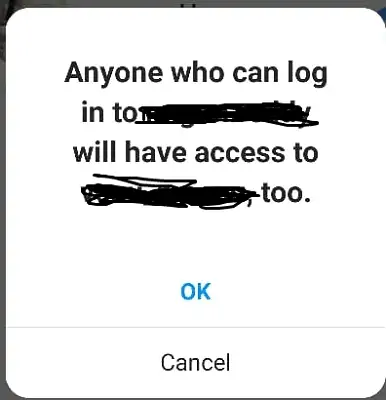
- На этом создание вашей учетной записи завершено на 90%. просто вам нужно выполнить два шага для завершения создания учетной записи. Когда вы нажмете OK, появится показанный ниже экран. Нажмите «Завершить регистрацию».
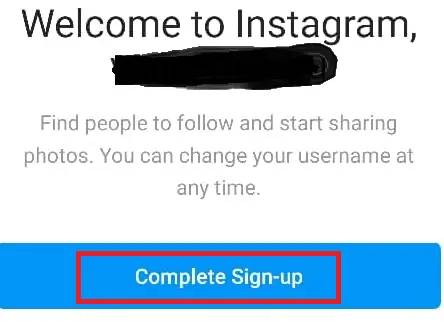
- Вы достигли последнего этапа создания учетной записи. Когда вы нажимаете на опцию «Завершить регистрацию», появляется экран с вашим паролем, как показано на изображении ниже. Нажмите «ОК».
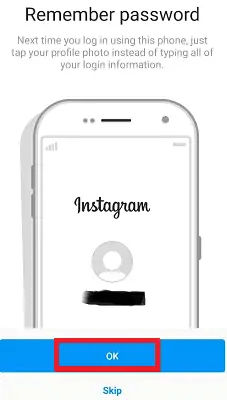
Вот и все. При этом на одном устройстве было создано несколько учетных записей Instagram.

Если вы хотите увидеть, что вы можете использовать две учетные записи, нажмите на стрелку вниз рядом с именем пользователя. Дальше видно два аккаунта и можно переключаться на любой без ввода паролей.

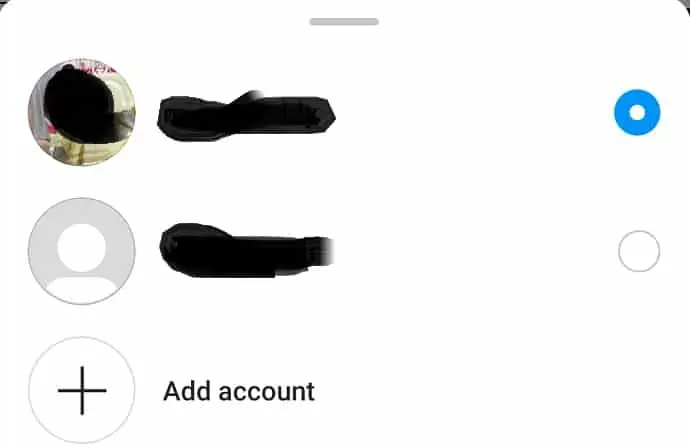
Просто нажмите на учетную запись, которую вы хотите использовать. Все завершено о создании нескольких учетных записей Instagram.
Но в первом методе (создание Instagram с разными логинами для разных учетных записей) вы не можете увидеть, какие учетные записи у вас есть на вашем устройстве, когда вы нажимаете стрелку вниз рядом с именем пользователя. Вы можете увидеть саму эту учетную запись и опцию «Добавить учетную запись». Вот и все.
Как управлять несколькими аккаунтами в Instagram ?
1. Как переключаться между несколькими учетными записями из профилей
Если вы создали несколько учетных записей, используя второй метод, то переключить учетные записи будет проще, чем вы думаете.
Выполните следующие шаги, чтобы узнать, как переключаться между несколькими учетными записями.
- Откройте приложение Instagram.
- Нажмите и удерживайте значок профиля в правом нижнем углу экрана.

- Затем вы можете увидеть учетные записи на вашем устройстве, как показано на изображении ниже. Вы можете переключаться между ними, просто нажав на нужную учетную запись здесь.
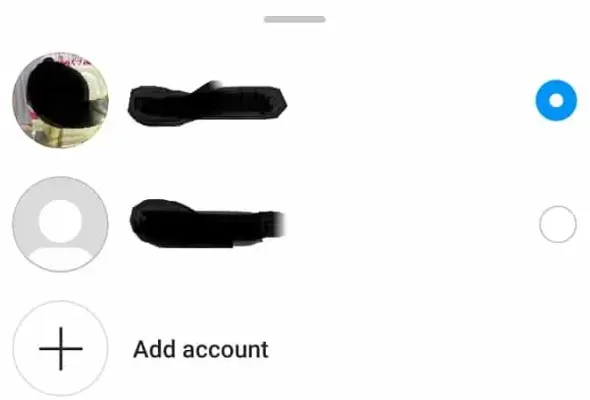
Это процедура переключения учетных записей из профилей. У вас может быть другой метод следующим образом
2. Как переключаться между учетными записями, используя имена пользователей
- Откройте свой аккаунт в Instagram
- Нажмите на значок профиля в правом нижнем углу экрана.

- Затем вы можете увидеть данные своей учетной записи. Нажмите на имя пользователя .

- Когда вы нажмете на имя пользователя, вы увидите раскрывающийся список всех ваших имен пользователей на вашем устройстве.
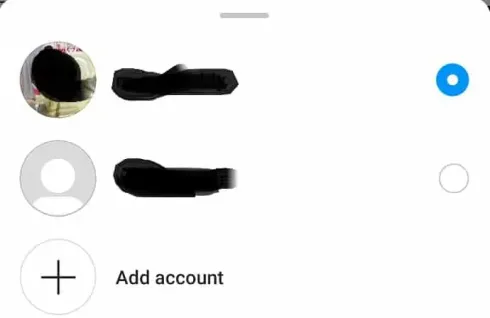
- Нажмите на имя пользователя , которое вы хотите переключить.
Слишком легко переключаться между учетными записями.
Как удалить учетную запись Instagram из нескольких учетных записей?
- Чтобы удалить учетную запись Instagram из нескольких учетных записей, сначала вам нужно переключиться на учетную запись, которую вы хотите удалить.
- Нажмите на Профиль в нижней части экрана.

- Затем вы можете увидеть множество вариантов, как показано на изображении ниже. Нажмите на Настройки внизу.

- Когда вы нажимаете «Настройки», вы можете увидеть все параметры, касающиеся ваших учетных записей Instagram. Прокрутите вниз, чтобы выйти из системы. Нажмите «Выйти», как показано на изображении ниже.

- Когда вы нажимаете «Выйти», вы можете увидеть экран с вашим именем пользователя вместе с опцией «Удалить», как показано на рисунке ниже. Нажмите на опцию «Удалить».
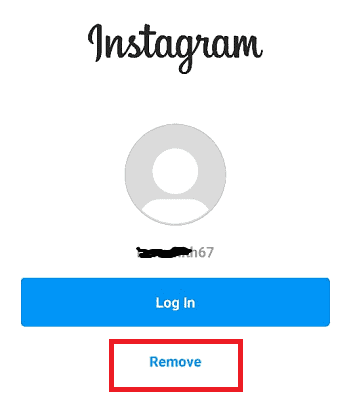
- Когда вы нажмете кнопку «Удалить», расположенную внизу имени пользователя, вы увидите еще один экран о своем решении удалить учетную запись с этого устройства, как показано на изображении ниже. Нажмите «Удалить».
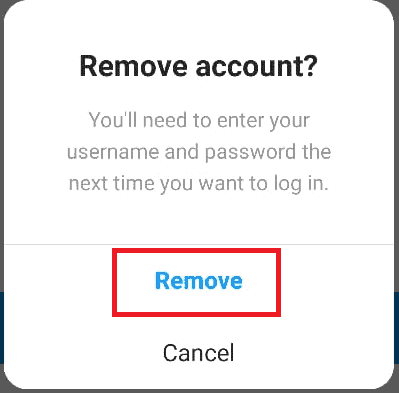
При этом учетная запись Instagram, которую вы хотите удалить, будет полностью удалена. Если вы хотите войти в систему, вам нужно снова ввести правильное имя пользователя и пароль.
Это от меня по поводу этой статьи.
- Вам может понравиться: Как создать учетную запись Instagram на ПК
Если вам понравился этот урок о том, как создать несколько аккаунтов в Instagram , поделитесь им с друзьями. Хотите больше советов, пожалуйста, следите за whatvwant на Facebook и Twitter. Подпишитесь на канал whatVwant на YouTube, чтобы получать регулярные обновления.
